VPN คืออะไร ข้อดีและข้อเสียของ VPN เครือข่ายส่วนตัวเสมือน

VPN คืออะไร มีข้อดีข้อเสียอะไรบ้าง? มาพูดคุยกับ WebTech360 เกี่ยวกับนิยามของ VPN และวิธีนำโมเดลและระบบนี้ไปใช้ในการทำงาน
ด้วย Windows 11 ไมโครซอฟท์ได้ลบแอปและฟีเจอร์ที่ล้าสมัยออกไปหลายรายการ รวมถึง Internet Explorer ที่หลายคนเกลียดชังมานาน Internet Explorer เป็นเบราว์เซอร์ที่เก่าและล้าสมัย และไมโครซอฟท์ตั้งใจที่จะลบ IE ออกไปโดยสิ้นเชิง อย่างไรก็ตาม แอปและเว็บไซต์ที่เป็นกรรมสิทธิ์บางส่วนยังคงต้องใช้ฟังก์ชัน Internet Explorer จึงจะทำงานได้
Internet Explorerเป็นส่วนหนึ่งของ Windows มาตั้งแต่เปิดตัวพร้อมกับ Windows 95 OSR1 ในปี 1996 อย่างไรก็ตาม นับตั้งแต่Windows 11 เป็นต้นไป Internet Explorer จะถูกยกเลิกการใช้งาน เนื่องจากเบราว์เซอร์นี้กำลังจะยุติการให้บริการ และจะถูกแทนที่ด้วย Microsoft Edge Chromium แม้กระทั่งตั้งแต่วันที่ 15 มิถุนายน 2022 Internet Explorer บน Windows 10 เวอร์ชันยอดนิยมบางเวอร์ชันก็จะยุติการให้บริการเช่นกัน
สำหรับผู้ใช้จำนวนมาก การที่ Internet Explorer หายไปจะไม่ส่งผลกระทบต่อพวกเขา อย่างไรก็ตาม ยังมีผู้ใช้บางส่วนที่ยังคงใช้บริการเว็บที่ต้องพึ่งพา Internet Explorer
ดังนั้นในบทความนี้ WebTech360 จะแนะนำคุณถึงวิธีใช้ Internet Explorer บน Windows 11 เช่นเดียวกับ Windows 10 ผ่านโหมด IE ที่สร้างไว้ใน Microsoft Edge และผ่านส่วนขยาย
วิธีที่ 1: เปิดใช้งานโหมด IE ใน Microsoft Edge
หากคุณกำลังมองหา Internet Explorer แบบสแตนด์อโลน (เช่นเดียวกับใน Windows 10) น่าเสียดายที่คุณจะไม่พบมัน วิธีเดียวที่จะทำให้ Internet Explorer ทำงานบน Windows 11 ได้คือการใช้ Microsoft Edge ในโหมด Internet Explorer โดยทำตามขั้นตอนด้านล่าง
แม้ว่า Microsoft Edge จะเป็นเว็บเบราว์เซอร์เริ่มต้น แต่คุณสามารถเปลี่ยนเป็น Chrome, Firefox หรือเบราว์เซอร์อื่นๆ ได้ หากพบว่าพีซี Windows 11 ของคุณบูตช้า คุณสามารถปิดใช้งานแอปเริ่มต้นระบบเพื่อเร่งเวลาบูตได้
Microsoft เข้าใจดีว่ายังมีผู้ใช้ที่พึ่งพา Internet Explorer ในการให้บริการอยู่ ด้วยเหตุนี้ บริษัทซอฟต์แวร์ยักษ์ใหญ่จึงได้รวมโหมดที่เรียกว่า IE Mode ไว้ในเบราว์เซอร์ Microsoft Edge ที่ใช้ Chromium ในโหมดนี้ เว็บไซต์ของคุณจะโหลดโดยใช้เทคโนโลยีความเข้ากันได้ของ Internet Explorer
ไม่ค่อยพบเว็บไซต์ที่ไม่รองรับ Edge แต่เว็บไซต์ภาครัฐและสถาบันการศึกษาที่เก่ากว่าบางแห่งยังคงต้องใช้ Internet Explorer เมื่อใช้โหมด IE ใน Edge คุณยังคงสามารถใช้เว็บไซต์เก่าเหล่านั้นได้จนกว่าจะมีการเพิ่มการรองรับ Microsoft Edge ที่สำคัญ Microsoft มุ่งมั่นที่จะสนับสนุนโหมด IE ใน Edge จนถึงปี 2029 ดังนั้นฟังก์ชันนี้จะยังคงอยู่ต่อไปอีกหลายปี
หากต้องการเปิดใช้งานโหมด IE คุณต้องดำเนินการดังต่อไปนี้:
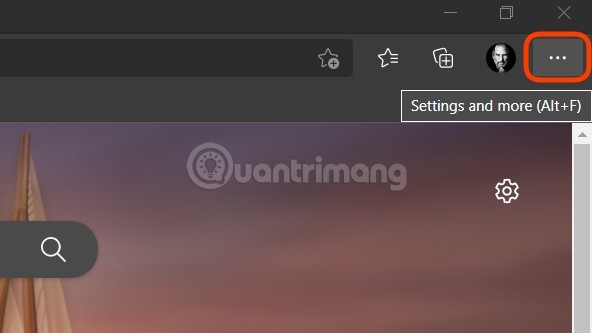
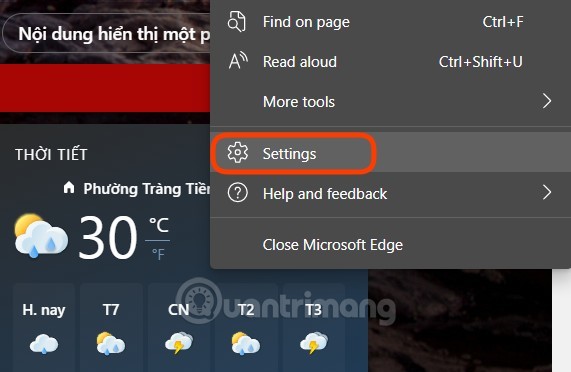
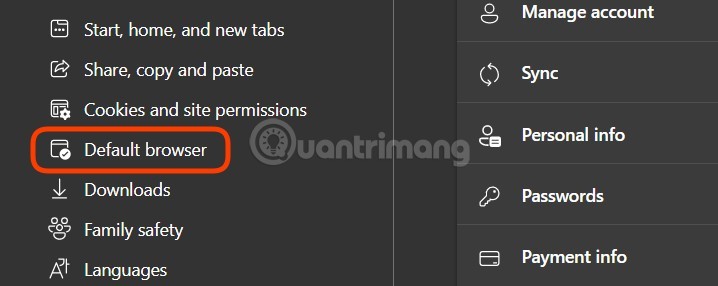
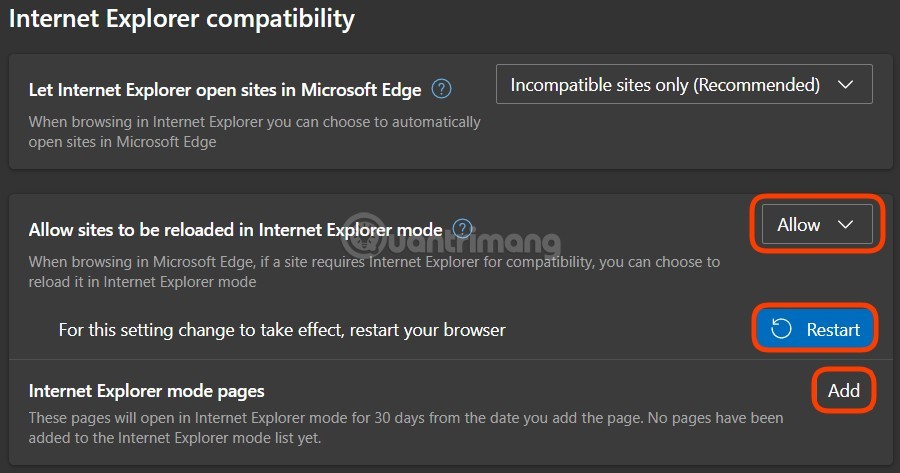
ทุกครั้งที่คุณเข้าชมเว็บไซต์ที่ต้องใช้โหมด IE คุณสามารถเปิดการตั้งค่าและ "เพิ่มเติม"แล้วคลิก"โหลดซ้ำ" ในโหมด Internet Explorerได้ เมื่อคลิกปุ่มนี้ หน้าเว็บจะโหลดซ้ำในโหมด IE
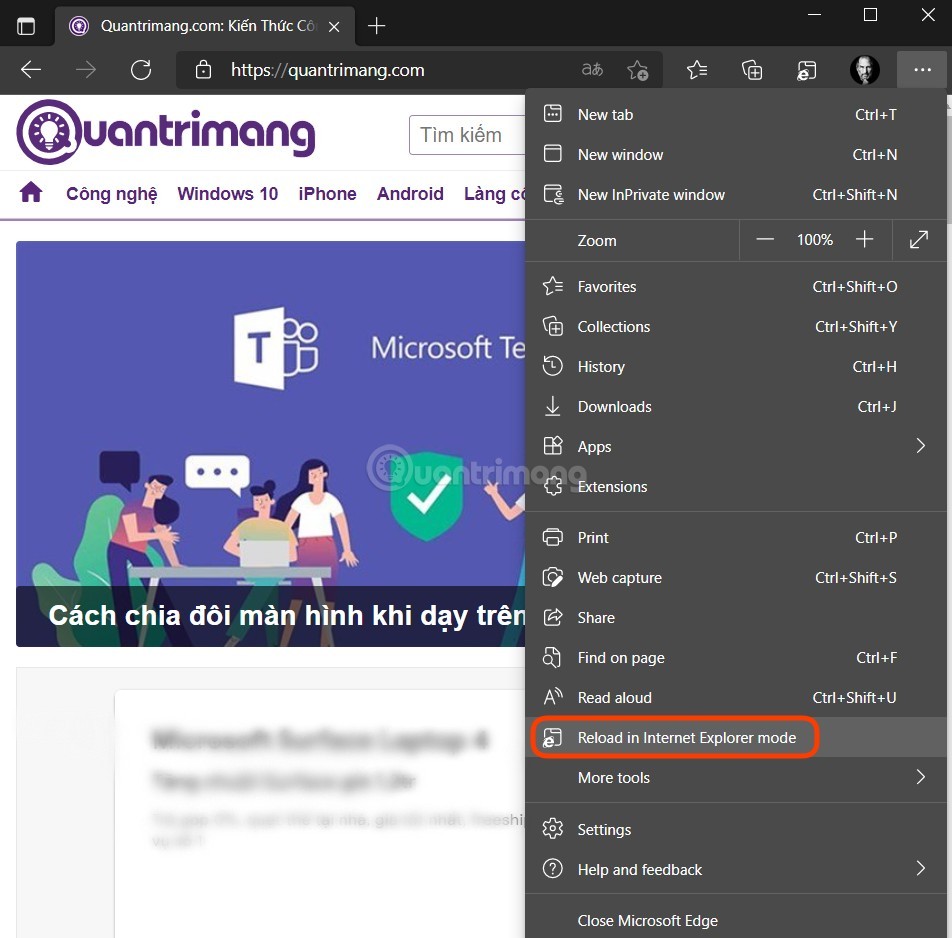
คุณยังสามารถบันทึกหน้าเพจเพื่อโหลดในโหมด IE เพื่อให้เปิดในโหมด IE โดยอัตโนมัติทุกครั้งที่คุณเข้าชมได้ โดยคลิก ปุ่ม เพิ่มใน ส่วน หน้าเพจโหมด Internet Explorerภายใต้อนุญาตให้โหลดไซต์ซ้ำในโหมด Internet Explorer
วิธีที่ 2: ใช้ส่วนขยายแท็บ IE
IE Tab คือส่วนขยายจาก Blackfish Software ช่วยให้คุณเข้าถึงเว็บไซต์และบริการต่างๆ ที่ใช้ Internet Explorer ได้โดยตรงบนเบราว์เซอร์ Chrome ของคุณ ข้อเสียเพียงอย่างเดียวของส่วนขยายนี้คือเป็นส่วนขยายแบบเสียเงินและรองรับเฉพาะ Google Chrome เท่านั้น
ในตอนแรกคุณสามารถดาวน์โหลดและใช้งานได้ตามปกติ แต่ในบางจุด IE Tab จะหยุดทำงาน ทำให้คุณต้องเสียเงินเพื่อใช้งานต่อไป ราคาปัจจุบันของ IE Tab คือ 19 ดอลลาร์สหรัฐ/1 ผู้ใช้ สำหรับใบอนุญาตแบบตลอดชีพ
วิธีการติดตั้ง IE Tab ดังต่อไปนี้:
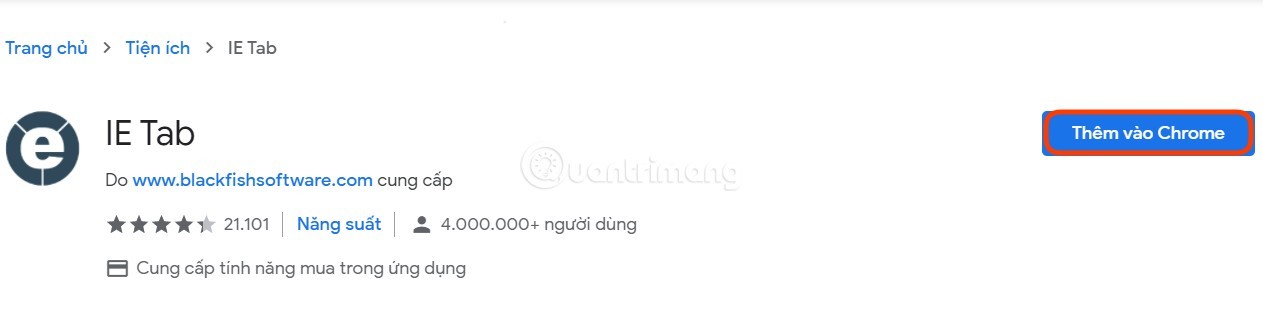
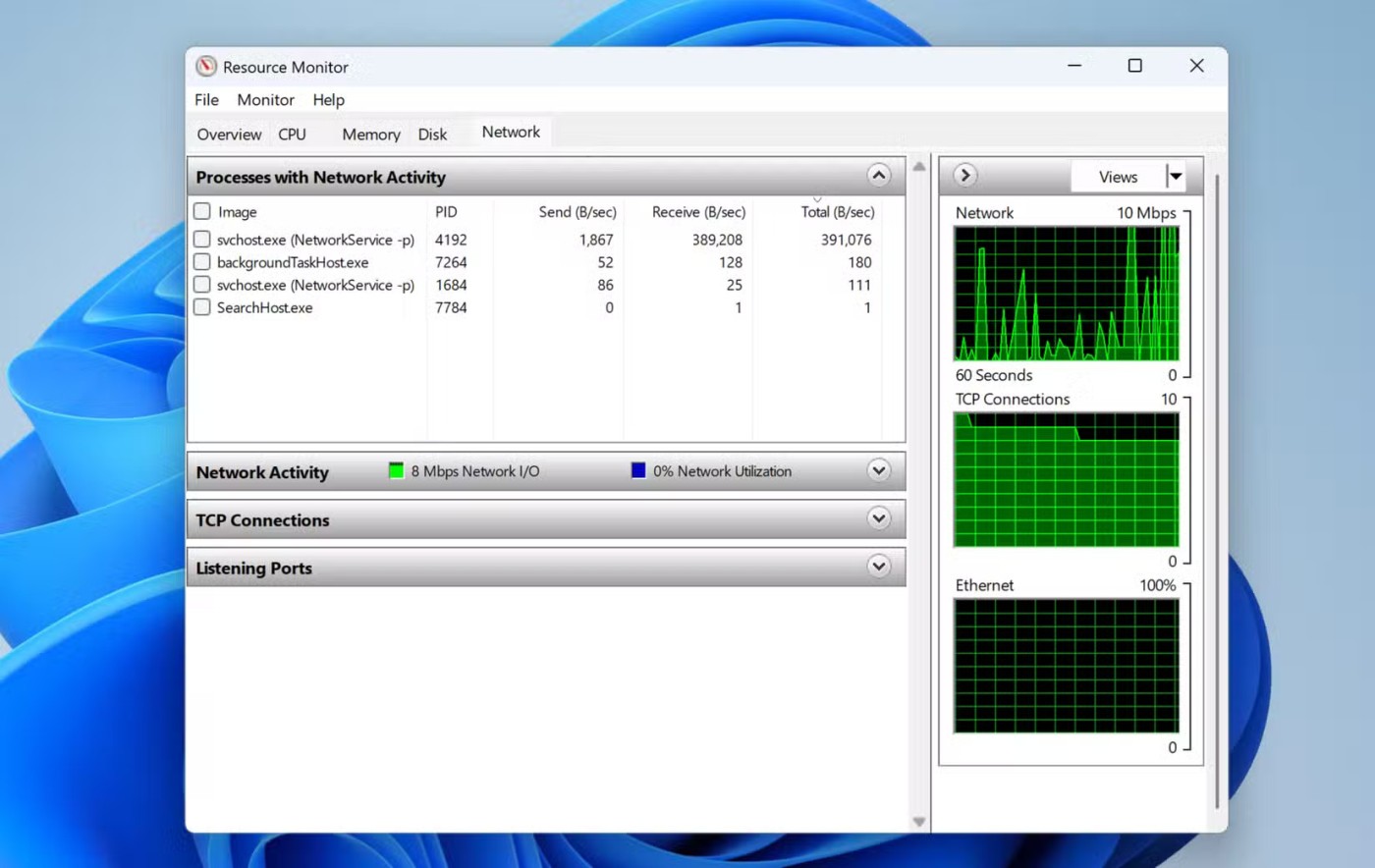
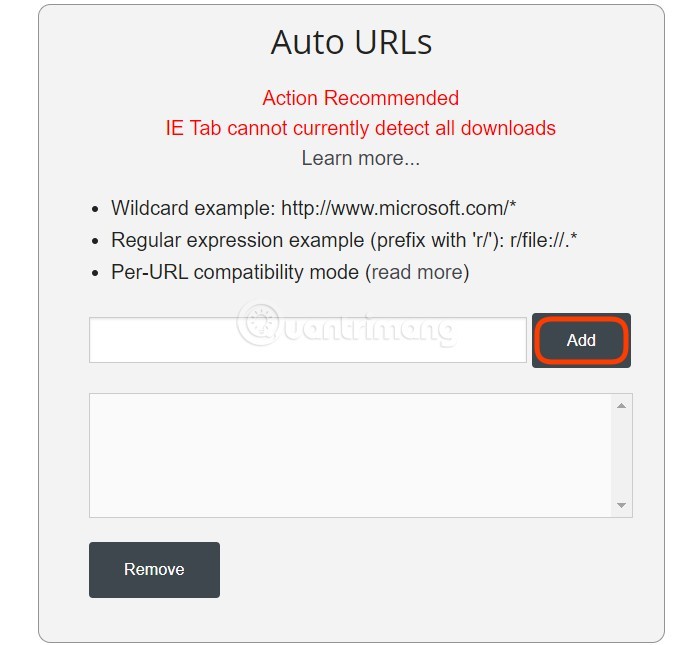
คุณค้นพบวิธีอื่นๆ (หรือโปรแกรมอื่นๆ) เพื่อเปิดหน้าเว็บต่างๆ ได้อย่างถูกต้องในโหมด IE เต็มรูปแบบแล้วหรือยัง? ถ้าใช่ โปรดแสดงความคิดเห็นของคุณด้านล่าง!
ขอให้โชคดี!
VPN คืออะไร มีข้อดีข้อเสียอะไรบ้าง? มาพูดคุยกับ WebTech360 เกี่ยวกับนิยามของ VPN และวิธีนำโมเดลและระบบนี้ไปใช้ในการทำงาน
Windows Security ไม่ได้แค่ป้องกันไวรัสพื้นฐานเท่านั้น แต่ยังป้องกันฟิชชิ่ง บล็อกแรนซัมแวร์ และป้องกันไม่ให้แอปอันตรายทำงาน อย่างไรก็ตาม ฟีเจอร์เหล่านี้ตรวจจับได้ยาก เพราะซ่อนอยู่หลังเมนูหลายชั้น
เมื่อคุณเรียนรู้และลองใช้ด้วยตัวเองแล้ว คุณจะพบว่าการเข้ารหัสนั้นใช้งานง่ายอย่างเหลือเชื่อ และใช้งานได้จริงอย่างเหลือเชื่อสำหรับชีวิตประจำวัน
ในบทความต่อไปนี้ เราจะนำเสนอขั้นตอนพื้นฐานในการกู้คืนข้อมูลที่ถูกลบใน Windows 7 ด้วยเครื่องมือสนับสนุน Recuva Portable คุณสามารถบันทึกข้อมูลลงใน USB ใดๆ ก็ได้ที่สะดวก และใช้งานได้ทุกเมื่อที่ต้องการ เครื่องมือนี้กะทัดรัด ใช้งานง่าย และมีคุณสมบัติเด่นดังต่อไปนี้:
CCleaner สแกนไฟล์ซ้ำในเวลาเพียงไม่กี่นาที จากนั้นให้คุณตัดสินใจว่าไฟล์ใดปลอดภัยที่จะลบ
การย้ายโฟลเดอร์ดาวน์โหลดจากไดรฟ์ C ไปยังไดรฟ์อื่นบน Windows 11 จะช่วยให้คุณลดความจุของไดรฟ์ C และจะช่วยให้คอมพิวเตอร์ของคุณทำงานได้ราบรื่นยิ่งขึ้น
นี่เป็นวิธีเสริมความแข็งแกร่งและปรับแต่งระบบของคุณเพื่อให้การอัปเดตเกิดขึ้นตามกำหนดการของคุณเอง ไม่ใช่ของ Microsoft
Windows File Explorer มีตัวเลือกมากมายให้คุณเปลี่ยนวิธีดูไฟล์ สิ่งที่คุณอาจไม่รู้ก็คือตัวเลือกสำคัญอย่างหนึ่งถูกปิดใช้งานไว้ตามค่าเริ่มต้น แม้ว่าจะมีความสำคัญอย่างยิ่งต่อความปลอดภัยของระบบของคุณก็ตาม
ด้วยเครื่องมือที่เหมาะสม คุณสามารถสแกนระบบของคุณและลบสปายแวร์ แอดแวร์ และโปรแกรมอันตรายอื่นๆ ที่อาจแฝงอยู่ในระบบของคุณได้
ด้านล่างนี้เป็นรายการซอฟต์แวร์ที่แนะนำเมื่อติดตั้งคอมพิวเตอร์ใหม่ เพื่อให้คุณสามารถเลือกแอปพลิเคชันที่จำเป็นและดีที่สุดบนคอมพิวเตอร์ของคุณได้!
การพกพาระบบปฏิบัติการทั้งหมดไว้ในแฟลชไดรฟ์อาจมีประโยชน์มาก โดยเฉพาะอย่างยิ่งหากคุณไม่มีแล็ปท็อป แต่อย่าคิดว่าฟีเจอร์นี้จำกัดอยู่แค่ระบบปฏิบัติการ Linux เท่านั้น ถึงเวลาลองโคลนการติดตั้ง Windows ของคุณแล้ว
การปิดบริการเหล่านี้บางอย่างอาจช่วยให้คุณประหยัดพลังงานแบตเตอรี่ได้มากโดยไม่กระทบต่อการใช้งานประจำวันของคุณ
Ctrl + Z เป็นปุ่มผสมที่นิยมใช้กันมากใน Windows โดย Ctrl + Z ช่วยให้คุณสามารถเลิกทำการกระทำในทุกส่วนของ Windows ได้
URL แบบย่อนั้นสะดวกในการล้างลิงก์ยาวๆ แต่ก็ซ่อนปลายทางที่แท้จริงไว้ด้วย หากคุณต้องการหลีกเลี่ยงมัลแวร์หรือฟิชชิ่ง การคลิกลิงก์นั้นโดยไม่ระวังไม่ใช่ทางเลือกที่ฉลาดนัก
หลังจากรอคอยมาอย่างยาวนาน ในที่สุดการอัปเดตหลักครั้งแรกของ Windows 11 ก็ได้เปิดตัวอย่างเป็นทางการแล้ว
ค้นพบวิธีการสำคัญทั้งหมดในการถ่ายภาพหน้าจอใน Windows 11 ตั้งแต่คีย์ลัดพื้นฐานไปจนถึงเครื่องมือขั้นสูง รับคำแนะนำทีละขั้นตอน เคล็ดลับ และเทคนิคเพื่อถ่ายภาพหน้าจอของคุณได้อย่างสมบูรณ์แบบทุกครั้ง
คำแนะนำทีละขั้นตอนเกี่ยวกับวิธีการสร้าง USB บูตได้แบบ GPT สำหรับ Windows 11 เรียนรู้วิธีที่ง่ายที่สุดในการติดตั้งหรืออัปเกรดพีซีของคุณด้วยคุณสมบัติล่าสุดอย่างปลอดภัยและมีประสิทธิภาพ
เรียนรู้วิธีการใช้งาน Windows 11 Phone Link ร่วมกับ Android 16 อย่างละเอียดทีละขั้นตอน ซิงค์ข้อมูลระหว่างโทรศัพท์และพีซีได้อย่างง่ายดาย ทั้งการแจ้งเตือน การโทร ข้อความ และแอปต่างๆ เพิ่มประสิทธิภาพการทำงานด้วยฟีเจอร์อันทรงพลังนี้
กำลังประสบปัญหาไดรเวอร์ล้าสมัยใน Windows 11 อยู่ใช่ไหม? มาดูวิธีง่ายๆ ที่มีประสิทธิภาพในการอัปเดตไดรเวอร์ทั้งหมดพร้อมกัน เพิ่มประสิทธิภาพ แก้ไขข้อบกพร่อง และทำให้พีซีของคุณทำงานได้อย่างราบรื่นด้วยคู่มือทีละขั้นตอนฉบับนี้ ไม่จำเป็นต้องมีความเชี่ยวชาญด้านเทคนิค!
กำลังประสบปัญหา Wi-Fi ใน Windows 11 หลุดบ่อยใช่ไหม? พบกับวิธีแก้ไขทีละขั้นตอนที่ได้รับการพิสูจน์แล้ว เพื่อคืนการเชื่อมต่อที่เสถียรและยกระดับประสบการณ์ออนไลน์ของคุณโดยปราศจากความหงุดหงิด
กำลังประสบปัญหาแถบค้นหาใน Windows 11 ใช้งานไม่ได้ใช่ไหม? พบกับวิธีแก้ไขที่รวดเร็วและมีประสิทธิภาพเพื่อกู้คืนฟังก์ชันการค้นหาและเพิ่มประสิทธิภาพการทำงานของคุณ คู่มือทีละขั้นตอนสำหรับผู้ใช้ทุกคน
กำลังประสบปัญหาข้อผิดพลาด "ไม่สามารถติดตั้ง Windows ลงในดิสก์ GPT นี้ได้" ใช่หรือไม่? ค้นพบขั้นตอนการแก้ไขปัญหาที่ได้รับการพิสูจน์แล้วเพื่อแก้ไขปัญหาพาร์ติชั่น GPT ระหว่างการติดตั้ง Windows และทำให้พีซีของคุณใช้งานได้อย่างราบรื่น
ค้นพบเครื่องมือจัดการดิสก์ GPT ที่ดีที่สุดสำหรับปี 2026 ที่ใช้ AI เพื่อเพิ่มประสิทธิภาพการจัดเก็บข้อมูลของคุณ ตั้งแต่การแบ่งพาร์ติชั่นไปจนถึงการกู้คืน พบกับเครื่องมือที่ผู้เชี่ยวชาญคัดสรรมาเพื่อเพิ่มประสิทธิภาพและความปลอดภัย
เรียนรู้วิธีการเปิดใช้งาน Windows 11 ผ่าน Command Prompt ด้วยคู่มือฉบับผู้เชี่ยวชาญที่เข้าใจง่ายนี้ เปิดใช้งานระบบปฏิบัติการของคุณได้อย่างรวดเร็วและปลอดภัยโดยไม่ยุ่งยาก เหมาะสำหรับทั้งผู้เริ่มต้นและผู้เชี่ยวชาญ
เรียนรู้วิธีใช้การพิมพ์ด้วยเสียงใน Windows 11 สำหรับเอกสารเพื่อเพิ่มประสิทธิภาพการทำงาน คู่มือทีละขั้นตอนเกี่ยวกับการเปิดใช้งาน การป้อนข้อความด้วยเสียง และการแก้ไขด้วยคำสั่งเสียงเพื่อการเขียนที่ราบรื่น เหมาะสำหรับทั้งผู้เริ่มต้นและมืออาชีพ
กำลังประสบปัญหาข้อผิดพลาดของตารางพาร์ติชั่น GPT บนฮาร์ดไดรฟ์ภายนอกของคุณอยู่ใช่ไหม? พบกับวิธีแก้ไขแบบทีละขั้นตอนที่ได้รับการพิสูจน์แล้ว เพื่อกู้คืนข้อมูลของคุณอย่างปลอดภัยและทำให้พื้นที่จัดเก็บข้อมูลของคุณกลับมาใช้งานได้เร็ว ไม่จำเป็นต้องมีความเชี่ยวชาญด้านเทคนิค!
ค้นพบวิธีง่ายๆ ทีละขั้นตอนในการปิดใช้งานแอปที่เริ่มต้นทำงานพร้อมระบบใน Windows 11 เพิ่มประสิทธิภาพพีซีของคุณ
ค้นพบทางเลือกที่ดีที่สุดสำหรับ Game Bar บน Windows 11 ในปี 2026 สำรวจเครื่องมือทรงพลังอย่าง Steam Overlay และ Overwolf เพื่อเพิ่มประสิทธิภาพ การแสดงผลซ้อนทับ และความสมจริงโดยไม่ต้องพึ่งพา Xbox Game Bar ที่มีมาให้ในตัว
กำลังประสบปัญหาดิสก์ GPT ไม่ได้รับการตรวจพบใน BIOS ของ Windows 11 ใช่หรือไม่? พบกับขั้นตอนที่ได้รับการพิสูจน์แล้วเพื่อแก้ไขปัญหานี้อย่างรวดเร็วและทำให้ไดรฟ์ของคุณได้รับการตรวจพบ เคล็ดลับจากผู้เชี่ยวชาญเพื่อการตั้งค่าที่ราบรื่น
ค้นพบวิธีการตั้งค่าดิสก์ใหม่เป็นแบบ GPT ใน Windows 11 อย่างง่ายที่สุดทีละขั้นตอน ปลดล็อกประสิทธิภาพการจัดเก็บข้อมูลด้วยเคล็ดลับจากผู้เชี่ยวชาญเพื่อการตั้งค่าและการแก้ไขปัญหาที่ราบรื่น เหมาะสำหรับทั้งผู้เริ่มต้นและผู้เชี่ยวชาญ



























